Acesso multinível (aplicação herdada)
Esta funcionalidade permite-lhe conceder acessos restritos e diferentes à sua conta Dacast.
Este guia ajudá-lo-á a criar um acesso restrito à sua conta depois de ativar a funcionalidade na sua conta.
1) Clique em Acesso a vários níveis na secção CONTA, como indicado abaixo:
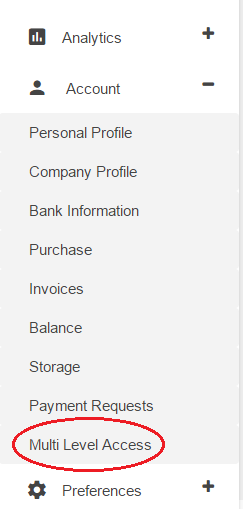
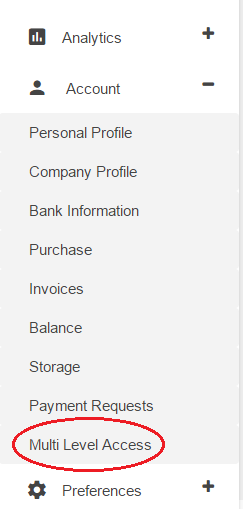
Deverá obter esta página:
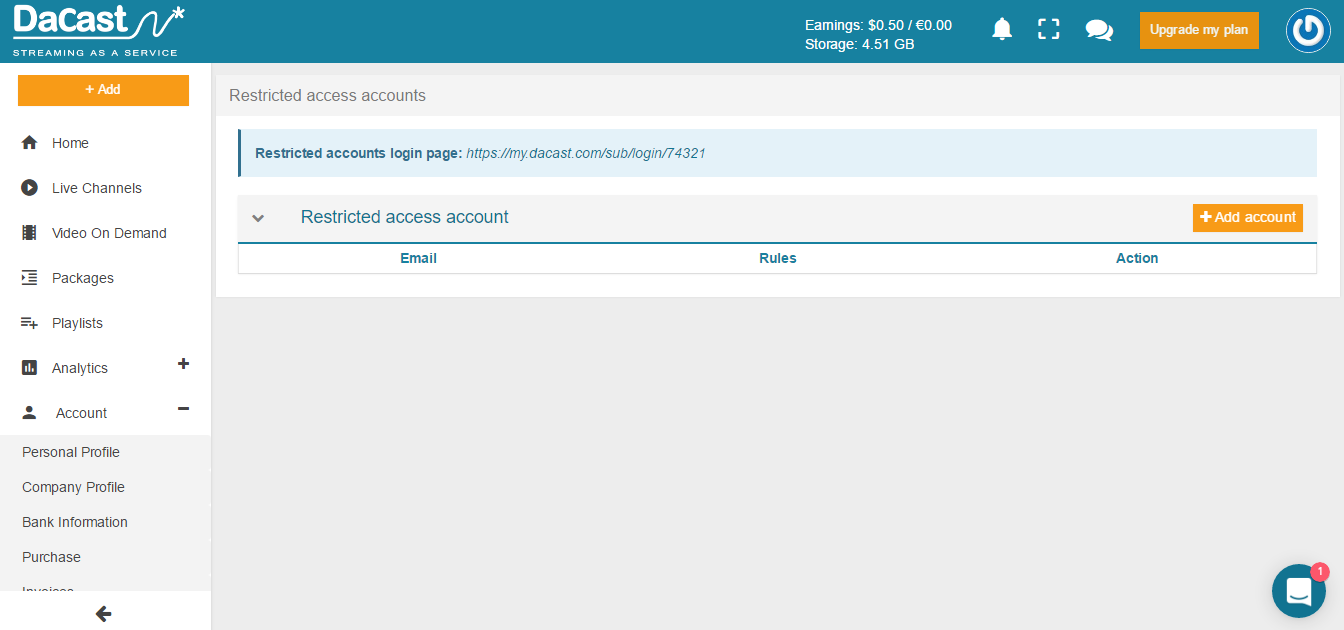
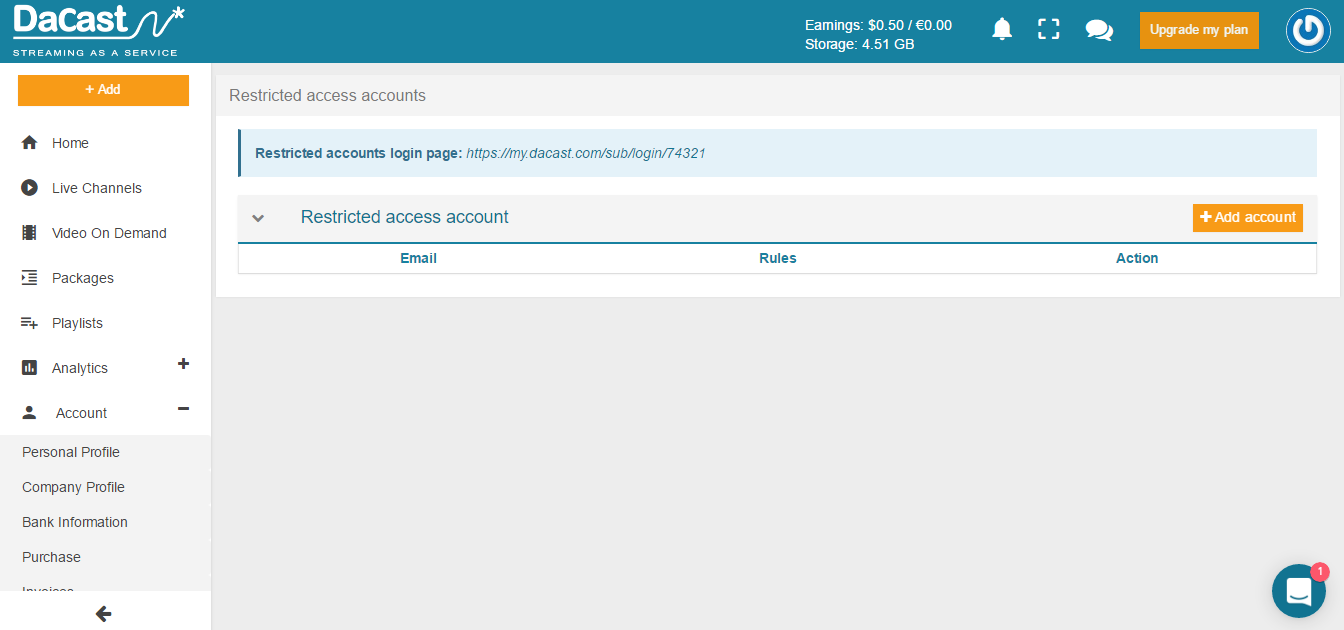
2) Clique no botão cor de laranja + ADICIONAR CONTA, como indicado abaixo:
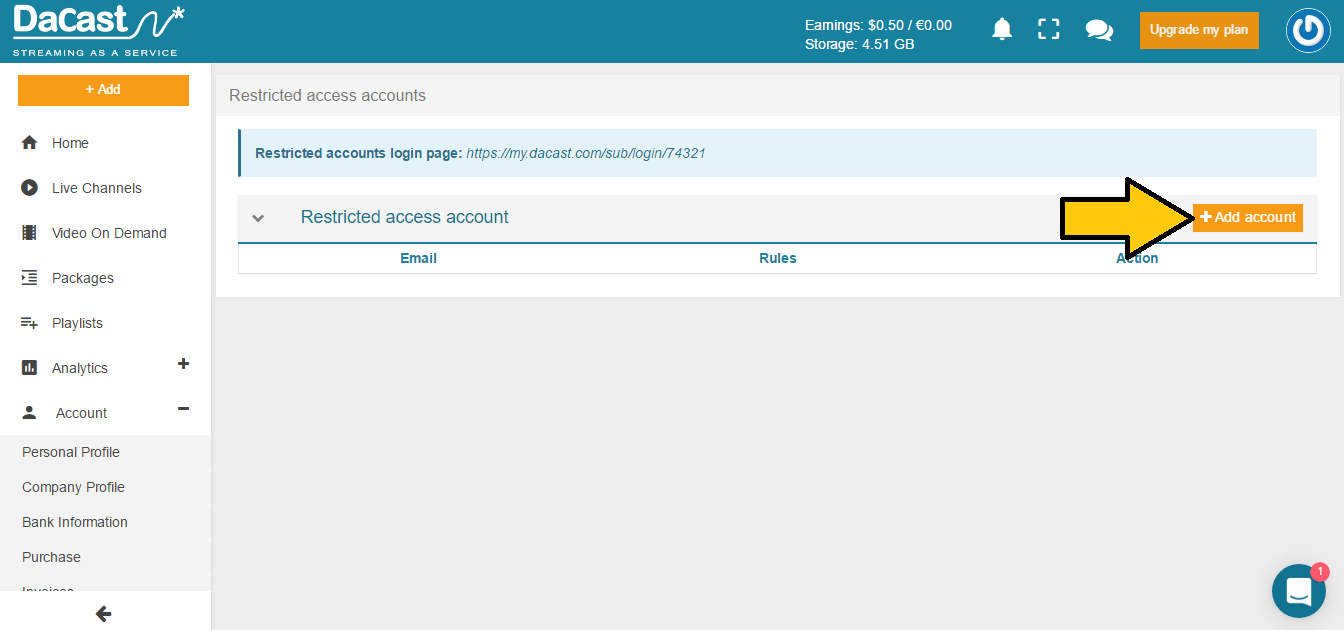
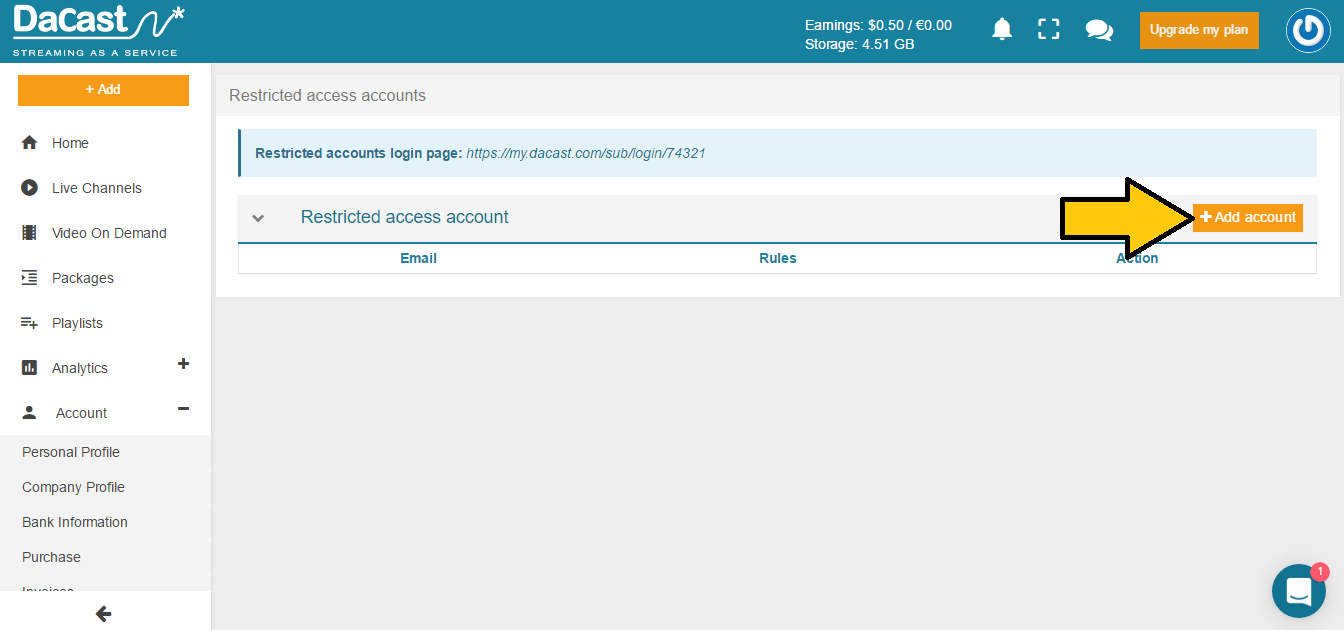
Deve aparecer a seguinte janela:
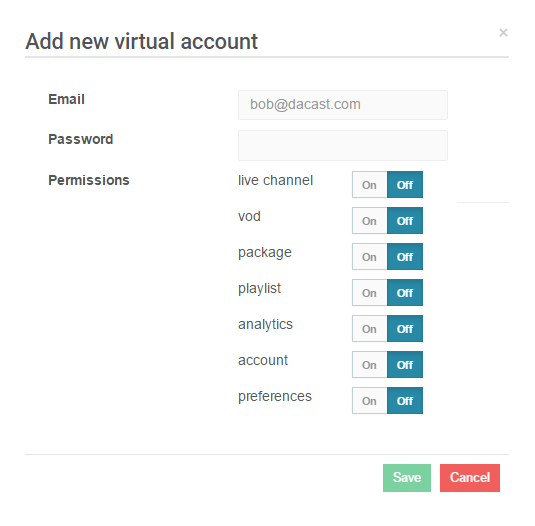
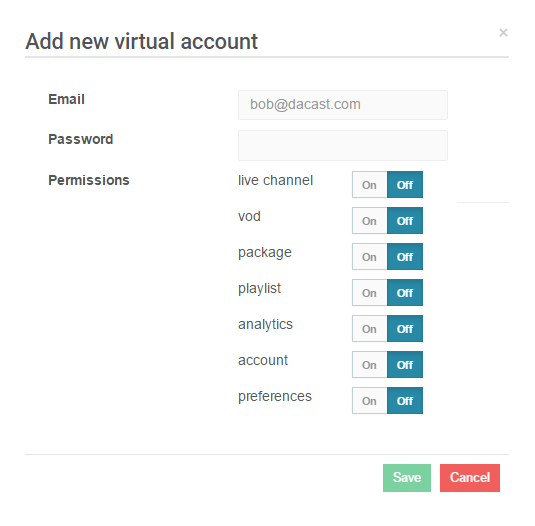
Para criar um acesso restrito à sua conta Dacast, é necessário configurar:
- um endereço de correio eletrónico (não crie um utilizador restrito com o mesmo correio eletrónico que a sua conta principal, pois isso bloqueará a sua conta principal)
- uma palavra-passe que o utilizador utilizará para iniciar sessão na sua conta Dacast
- o nível de permissão que este utilizador terá.
Ligue todas as páginas que gostaria que fossem visíveis para este utilizador e desligue todas as páginas que gostaria de ocultar
Por exemplo, se quiser dar a um utilizador acesso apenas ao seu conteúdo de vídeo, basta desligar a análise, a conta e as preferências.
É favor notar o seguinte:
- para dar acesso à secção “Configurar” das suas listas de reprodução (para que os seus utilizadores restritos possam modificar o seu conteúdo), certifique-se de que lhes dá também acesso à secção VOD, uma vez que as listas de reprodução são compostas por VODs.
- para dar acesso à secção “Configurar” dos seus pacotes (para que os seus utilizadores restritos possam modificar o seu conteúdo), certifique-se de que lhes dá também acesso às secções VOD e Canais em direto, uma vez que os pacotes são compostos por canais em direto e VOD.
- Para que um utilizador restrito possa enviar um pedido de pagamento a partir da sua conta, certifique-se de que também lhe concedeu acesso à secção “Preferências”.
3) Quando estiver satisfeito, clique em GUARDAR.
O utilizador de acesso restrito que acabou de ser criado deve aparecer como mostrado abaixo:
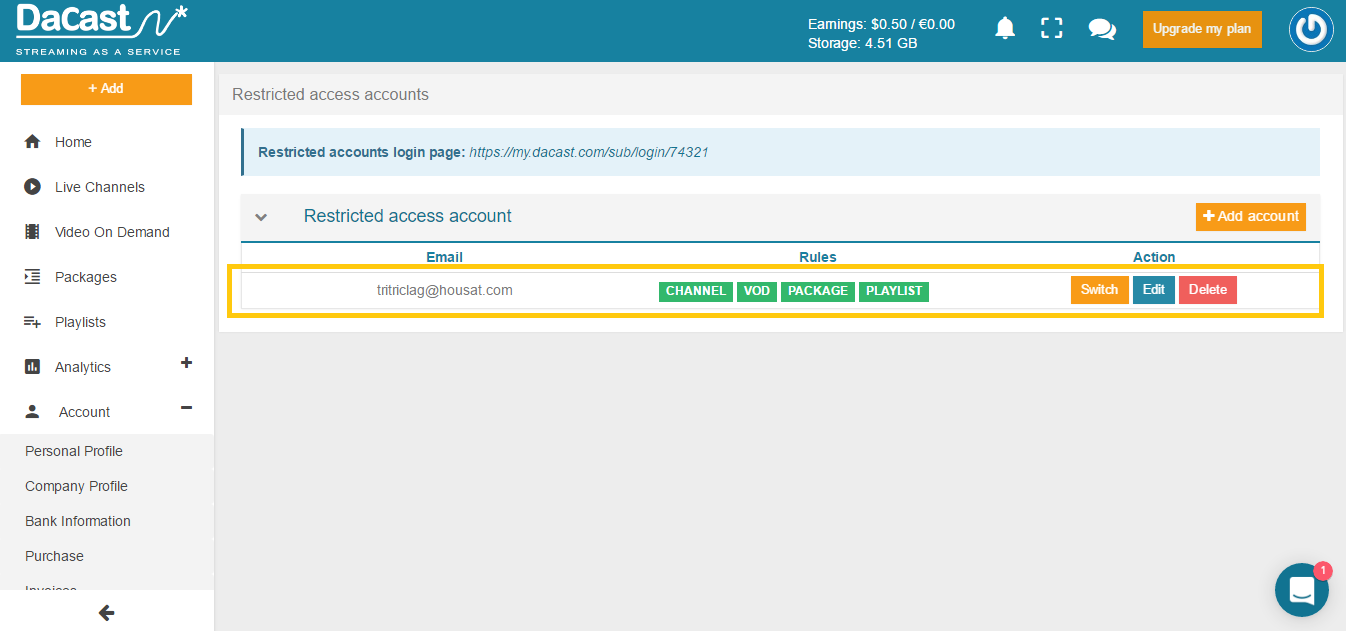
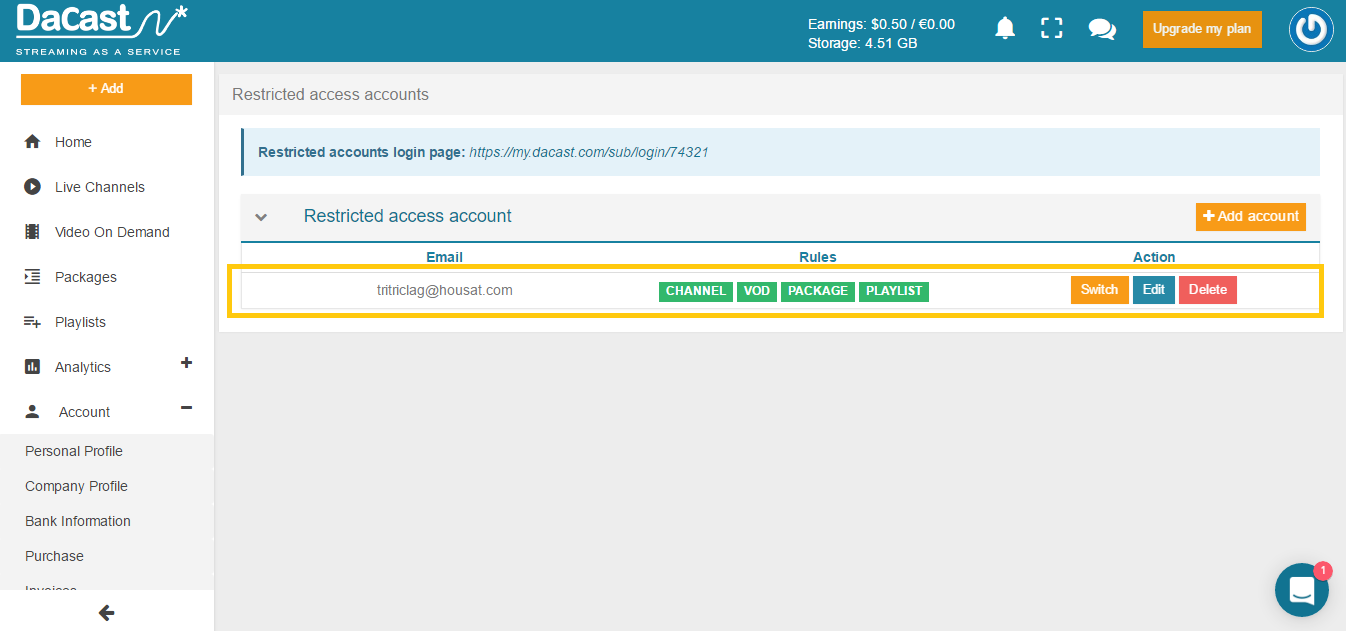
Cada utilizador de acesso restrito criado será apresentado com o seu nível de permissões
Veja um exemplo abaixo.
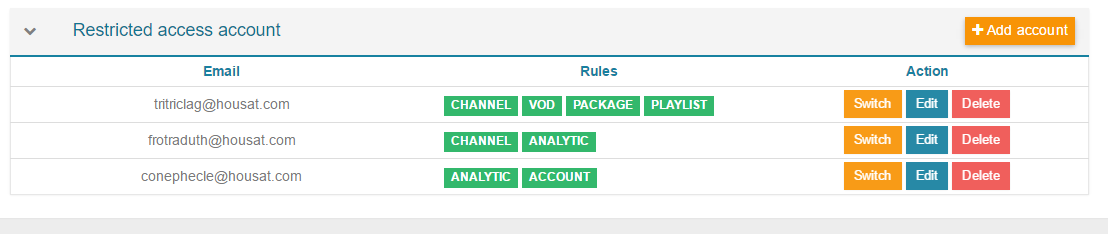
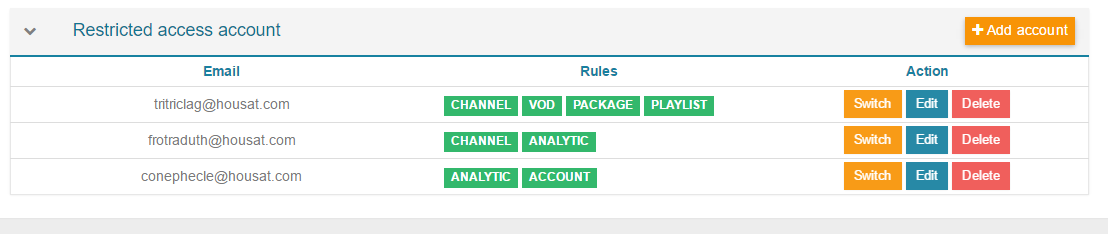
Tem a possibilidade de o fazer:
- Editar um acesso restrito
- Eliminar um acesso restrito
- Mudar para um acesso restrito
a. Editar um acesso restrito
Clique no botão azul EDITAR junto ao acesso restrito que pretende editar, como indicado abaixo:
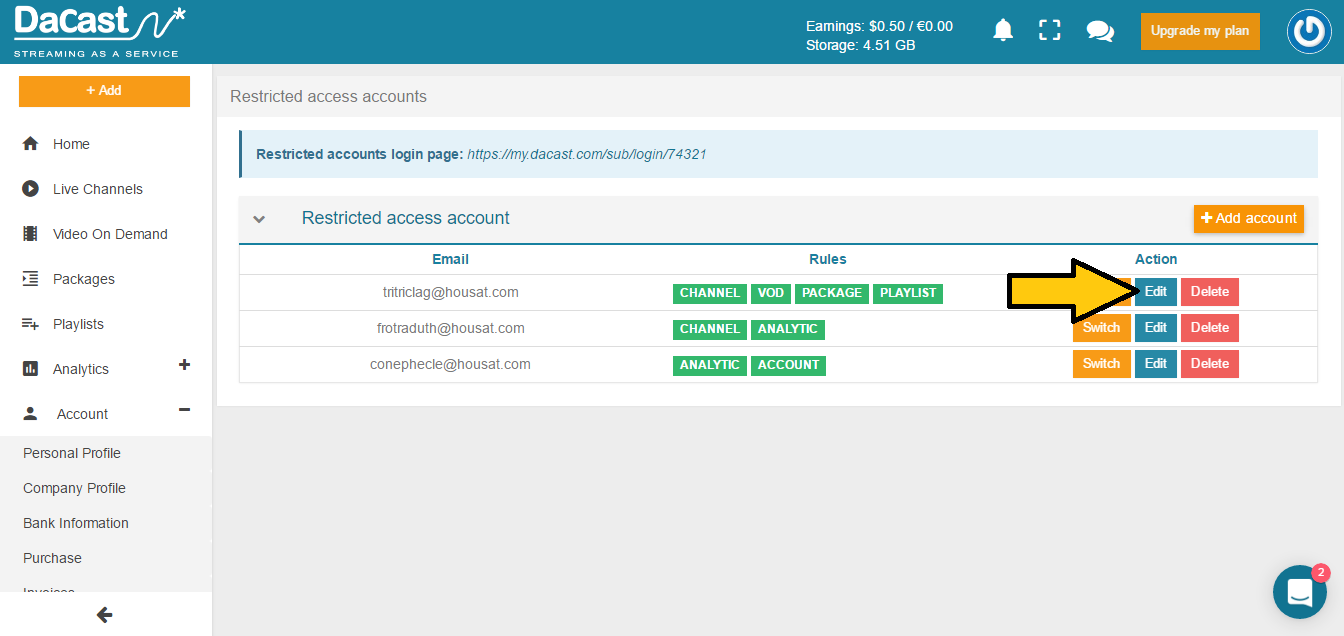
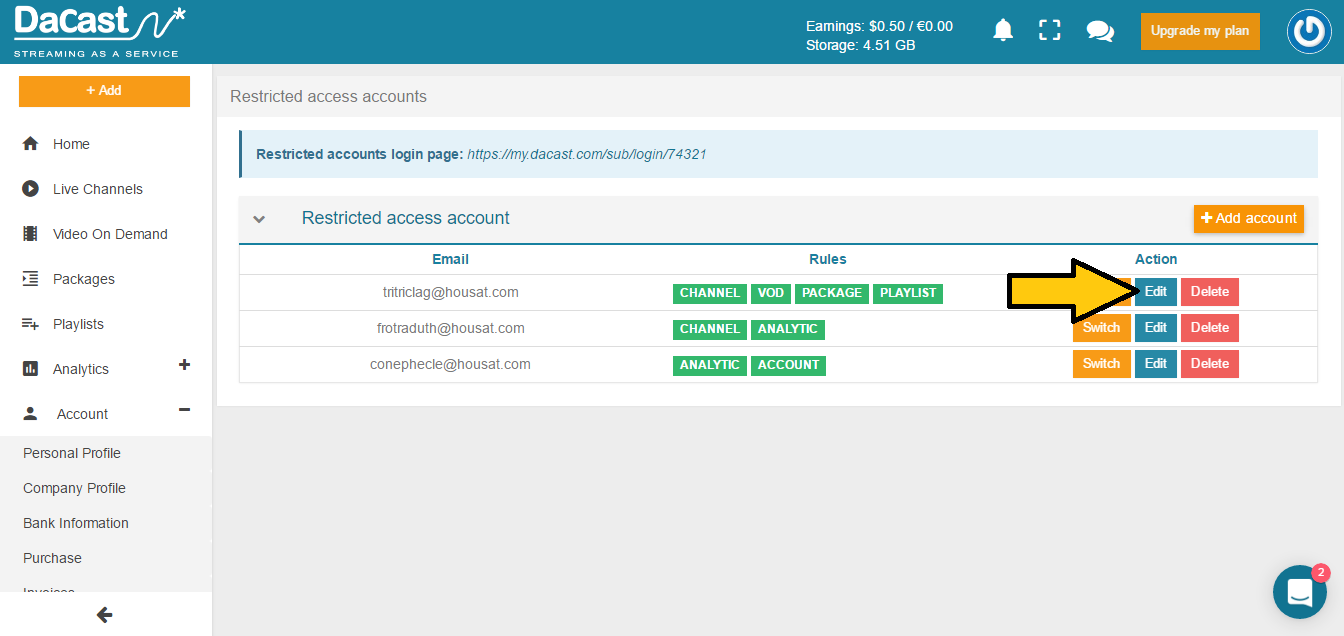
Deve aparecer a seguinte janela:
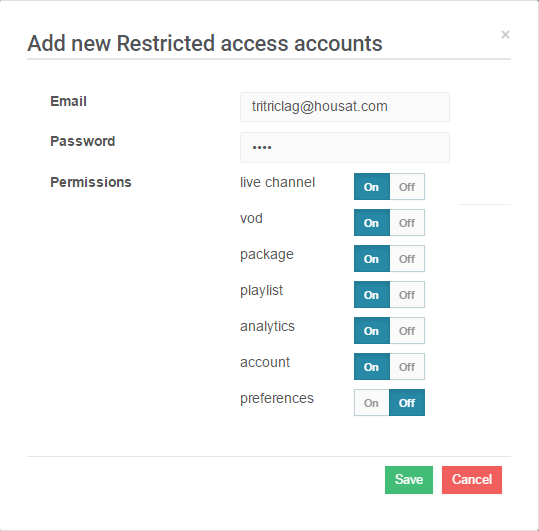
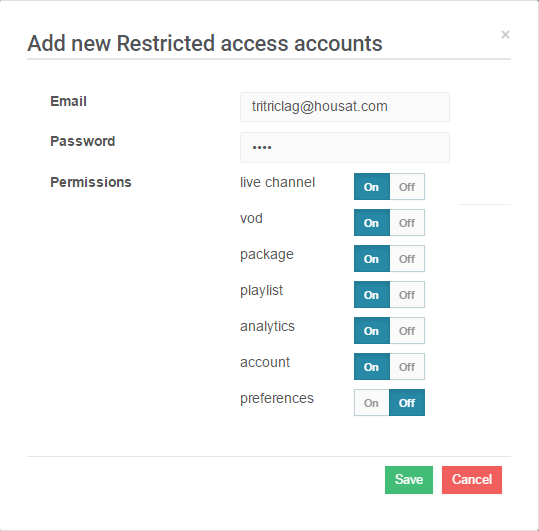
Para cada acesso restrito, é possível editar:
- O seu correio eletrónico
- A sua palavra-passe
- As suas permissões são as secções que são apresentadas quando se inicia sessão na sua conta utilizando estas credenciais de início de sessão
Nota importante sobre a nossa versão beta desta funcionalidade
: as permissões podem ser reinicializadas para o seu estado predefinido quando clicar em EDITAR um acesso restrito. Por conseguinte, quando pretender editar um acesso restrito, tenha em atenção as permissões actuais na coluna REGRAS antes de clicar no botão EDITAR, pois poderá ter de reiniciar a configuração desse acesso restrito.
Quando estiver satisfeito, clique em GUARDAR.
b. Eliminar um acesso restrito
Clique no botão vermelho APAGAR ao lado do acesso restrito que pretende apagar, como indicado abaixo:
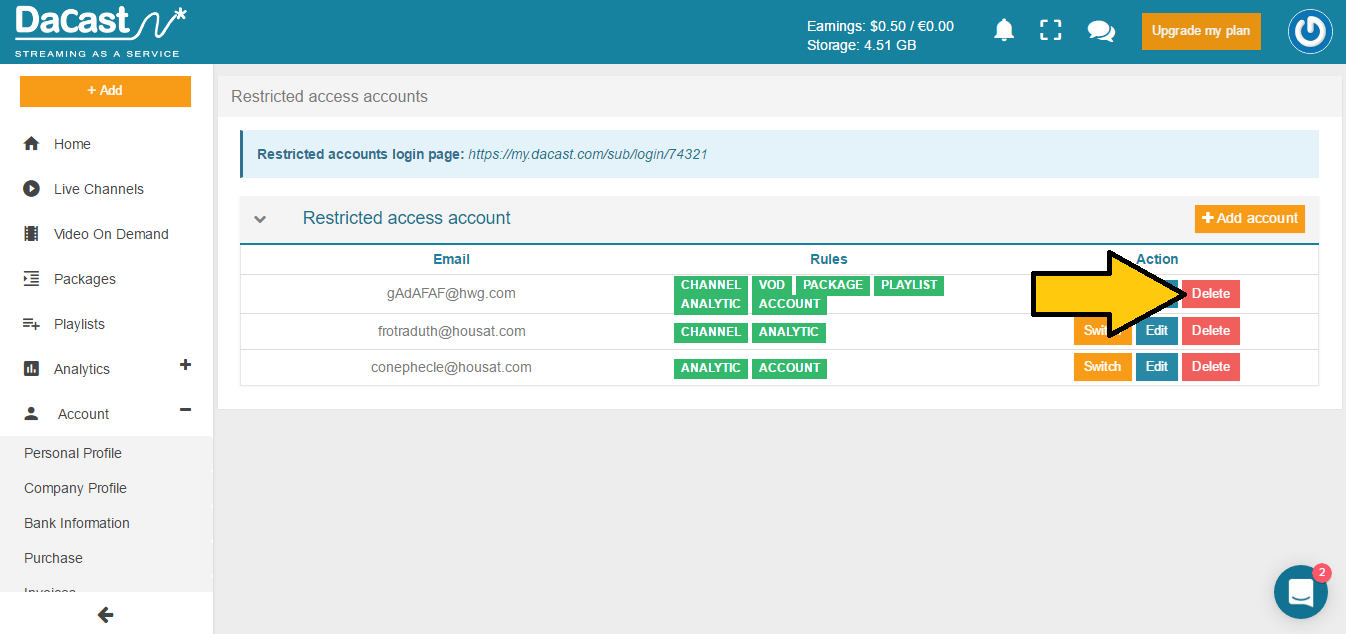
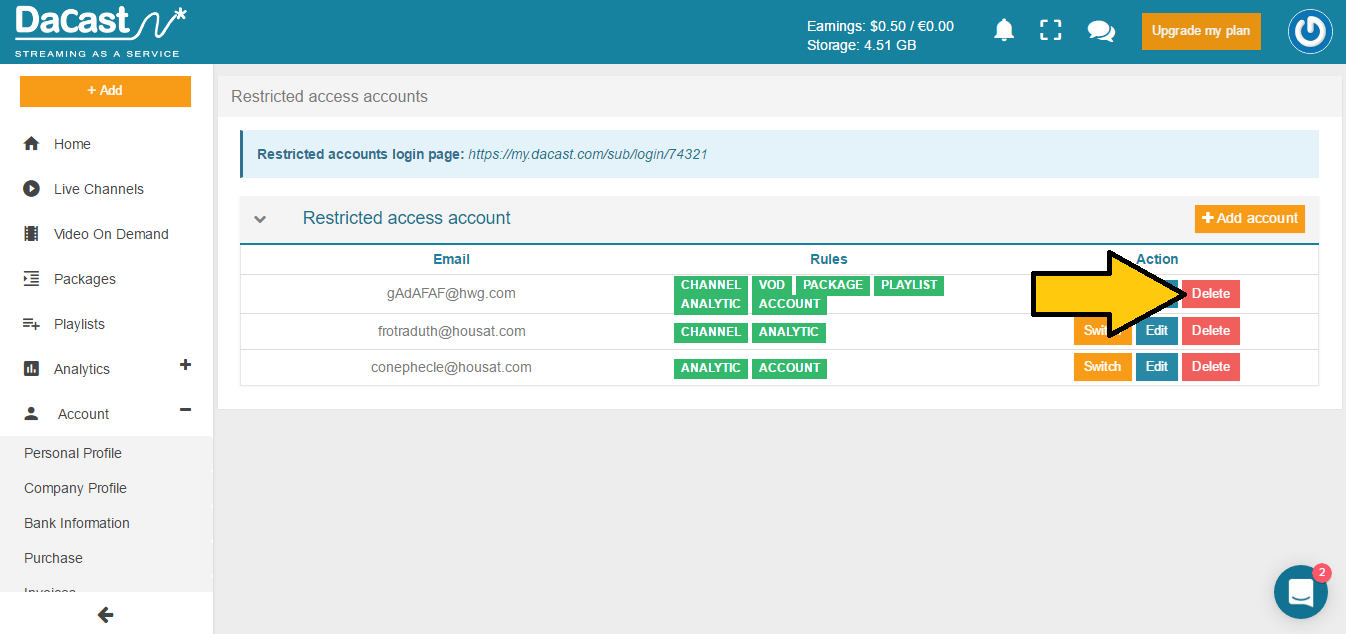
Deve aparecer a seguinte janela:
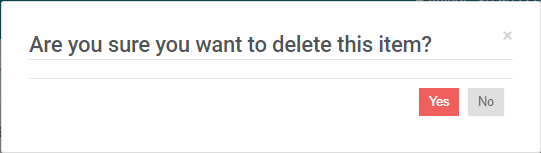
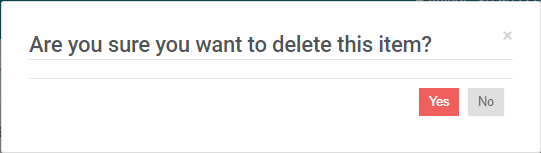
Basta clicar em SIM e o acesso restrito selecionado será eliminado.
b. Mudar para um acesso restrito
Clique no botão laranja SWITCH junto ao acesso restrito a que pretende aceder, como indicado abaixo:
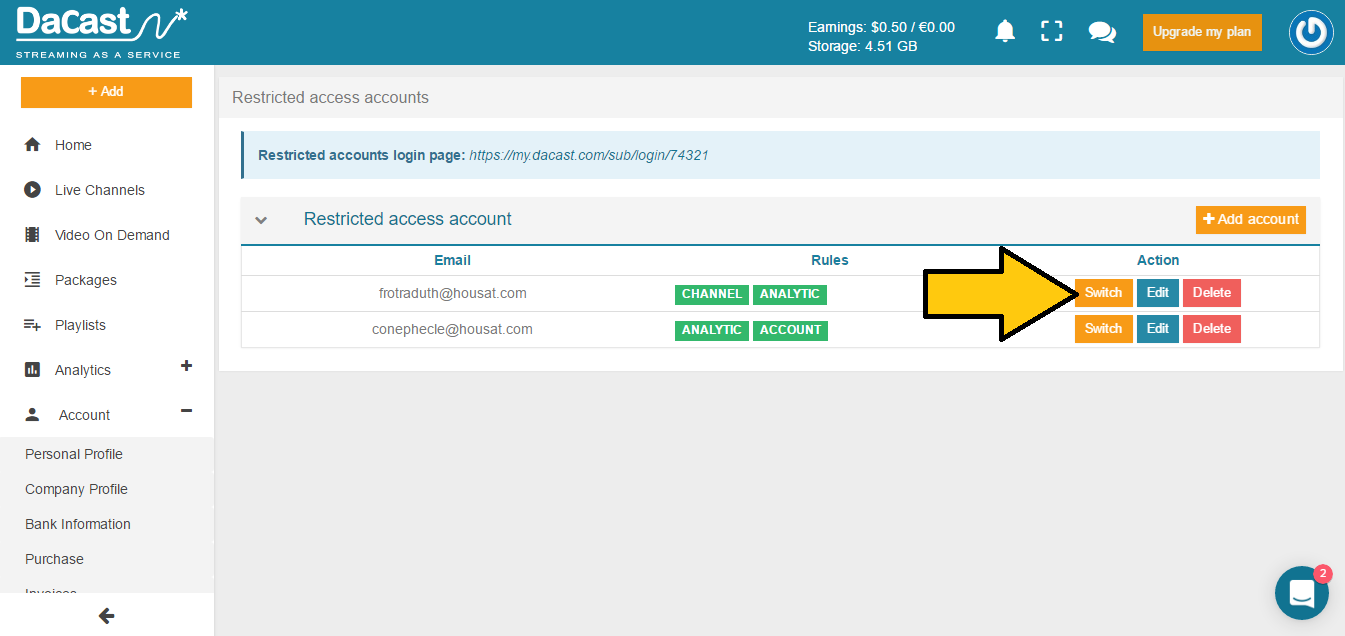
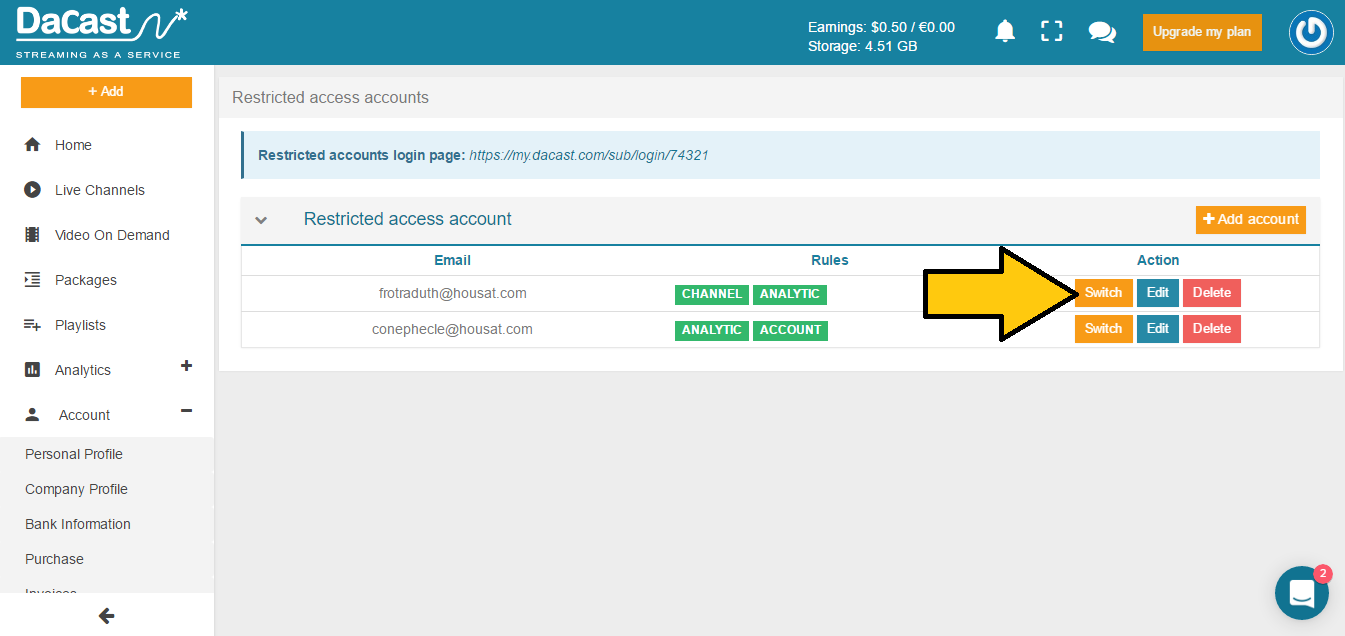
Será redireccionado para a seguinte página de início de sessão:
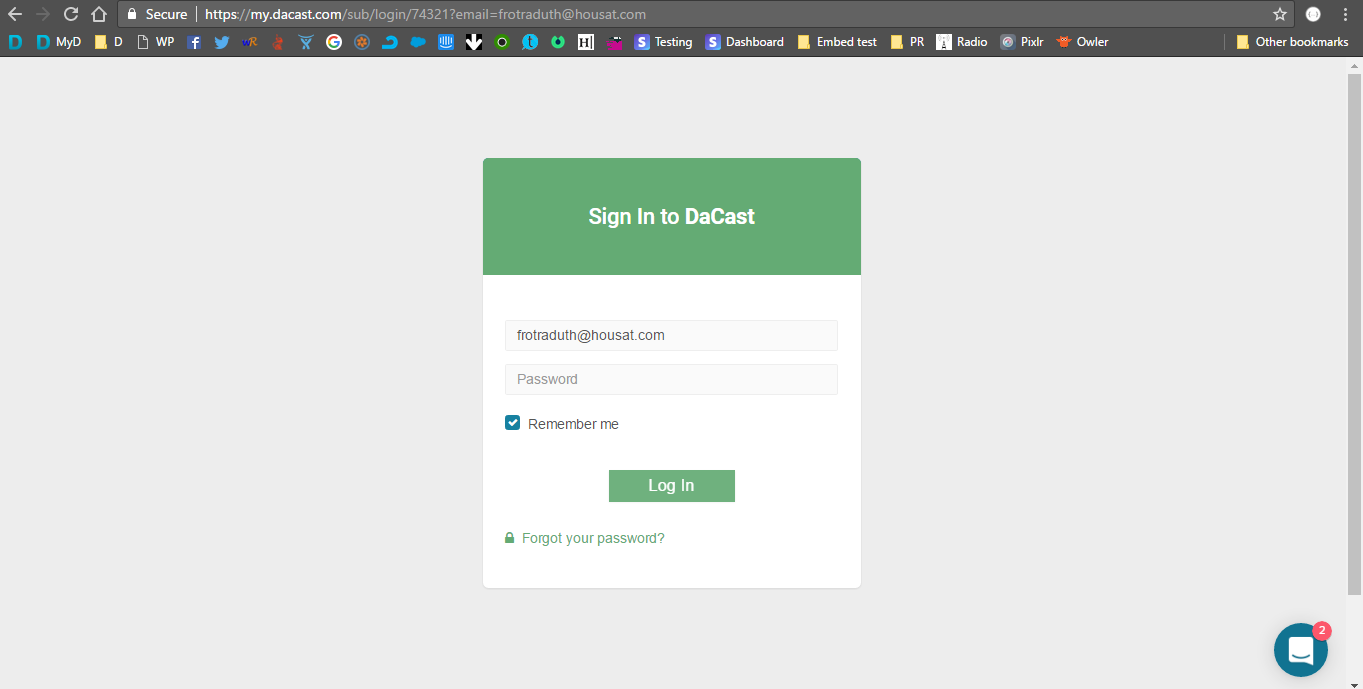
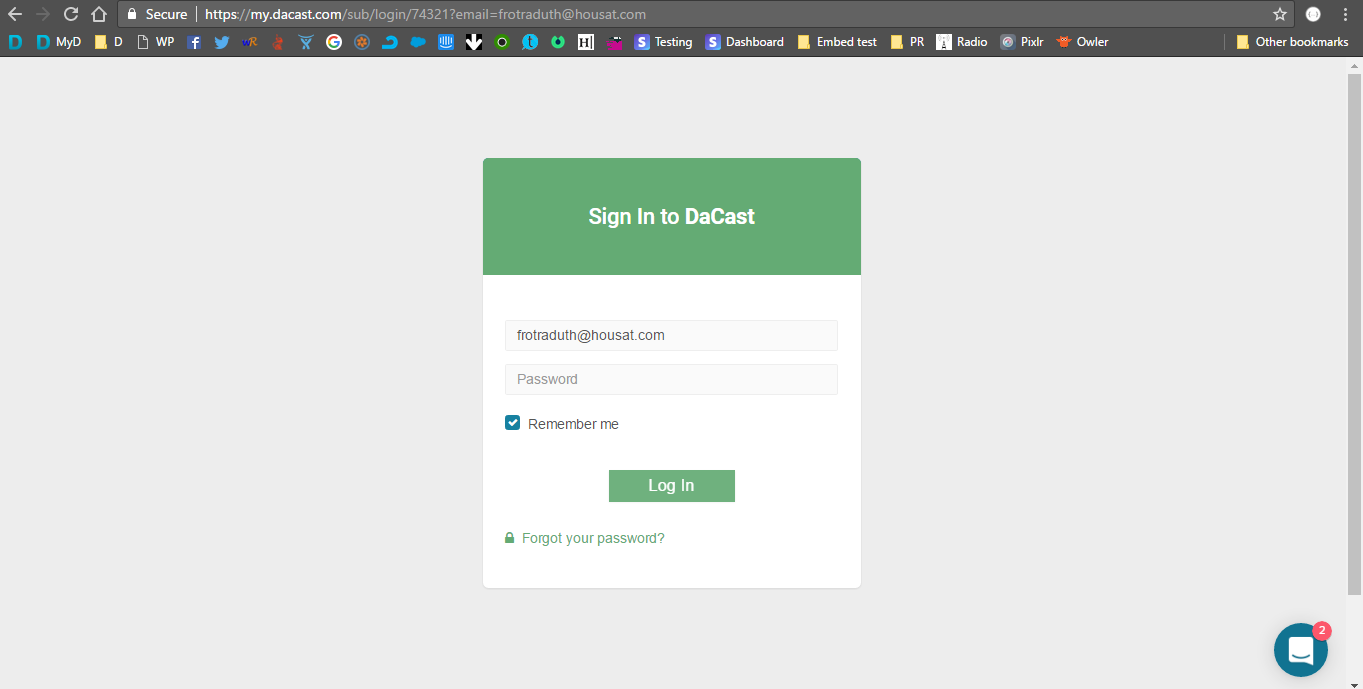
Basta introduzir a palavra-passe e será redireccionado para a sua conta através do acesso restrito selecionado.
Deverá recuperar o seu conteúdo, mas com o nível de permissões que concedeu a este acesso, o que significa que algumas páginas são apresentadas ou ocultadas. Por exemplo:
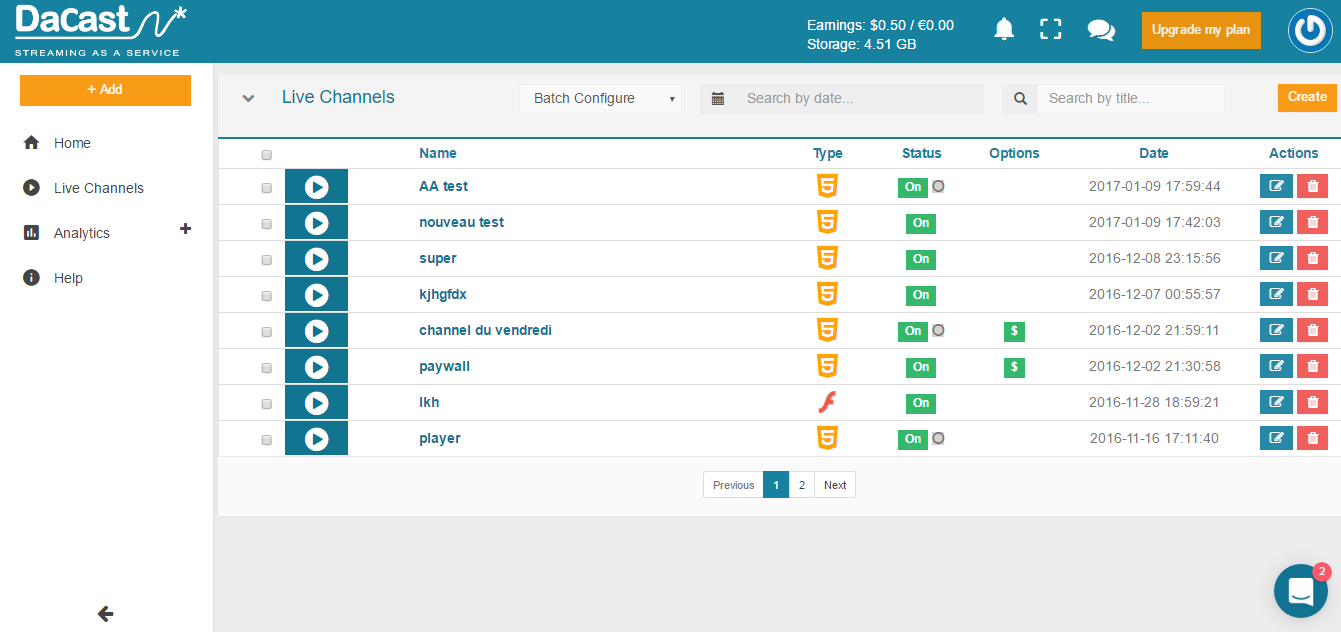
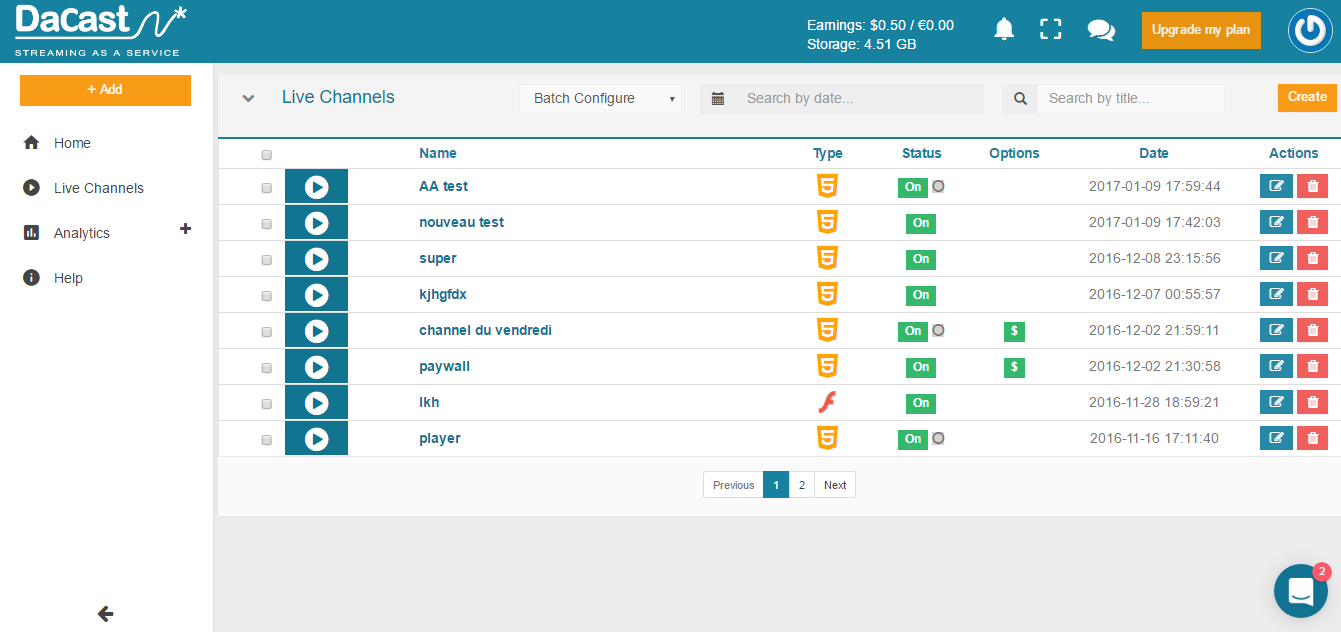
Para voltar à sua conta, terá de terminar a sessão e voltar a iniciar sessão na sua conta utilizando as suas próprias credenciais.
—
ACESSO À SUA CONTA DACAST A PARTIR DE UM ACESSO RESTRITO:
Tenha em atenção que, com a nossa versão de teste beta do Acesso Multinível, tem de dar aos seus utilizadores restritos o início de sessão indicado no topo da sua lista de acessos restritos, como mostrado abaixo:
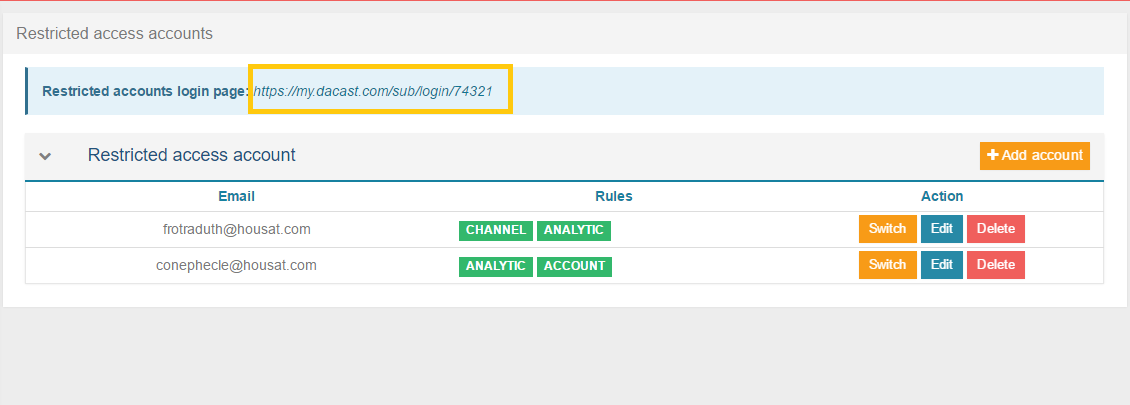
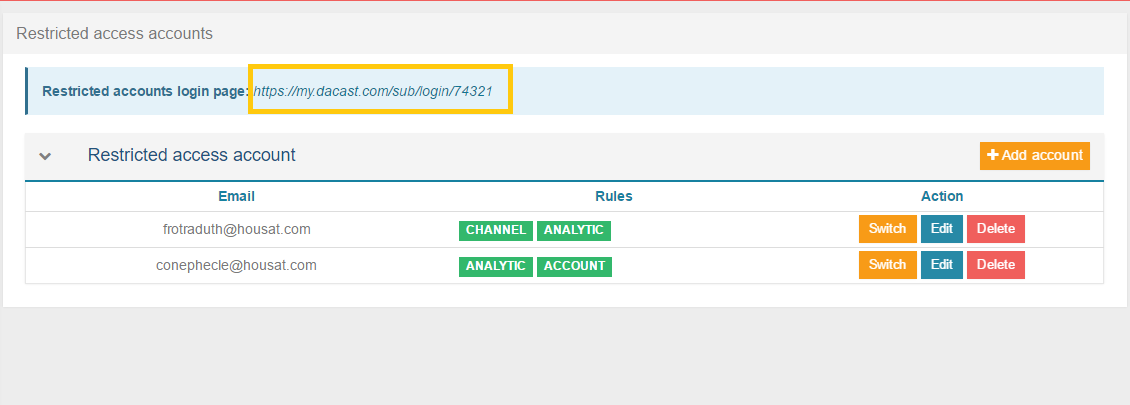
Utilizando apenas este início de sessão específico, cada utilizador de acesso restrito poderá iniciar sessão na sua conta Dacast com o seu próprio nível de permissões.
—-
NOTA PARA UTILIZADORES COM ACESSO RESTRITO:
Se tiver um acesso restrito a uma conta Dacast mas também quiser ter a sua própria conta Dacast, tenha em atenção que terá de criar a sua própria conta Dacast com um endereço de correio eletrónico diferente daquele que foi utilizado para o acesso restrito que lhe foi concedido.
